Hướng Dẫn Livestream Video Có Sẵn Lên Facebook Với OBS Studio
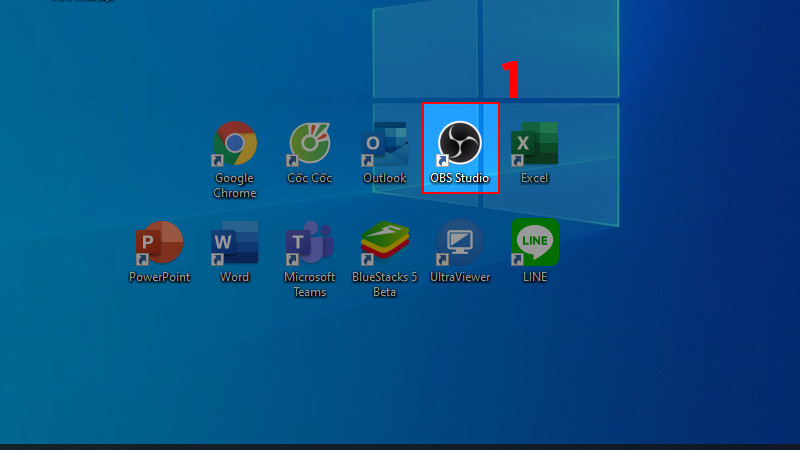
Bạn muốn chia sẻ những video thú vị đã có sẵn trong máy lên Facebook trực tiếp nhưng chưa biết cách? Đừng lo, bài viết này sẽ hướng dẫn bạn chi tiết cách livestream video lên Facebook một cách dễ dàng và hiệu quả bằng phần mềm OBS Studio.
OBS Studio: Công cụ Livestream Mạnh Mẽ và Miễn Phí
OBS Studio là một phần mềm livestream màn hình và video phổ biến, hoàn toàn miễn phí và được nhiều streamer chuyên nghiệp tin dùng. Với giao diện trực quan và nhiều tính năng tùy chỉnh, OBS Studio giúp bạn dễ dàng phát trực tiếp video lên các nền tảng như Facebook, YouTube, Twitch và nhiều hơn nữa. Hãy cùng khám phá cách sử dụng OBS Studio để livestream video có sẵn lên Facebook nhé!
Livestream Video Lên Facebook với OBS Studio: Hướng Dẫn Chi Tiết
1. Chuẩn Bị: Tải và Cài Đặt OBS Studio
Trước tiên, bạn cần tải và cài đặt phần mềm OBS Studio từ trang chủ chính thức tại đây. Quá trình cài đặt khá đơn giản, chỉ cần làm theo hướng dẫn trên màn hình.
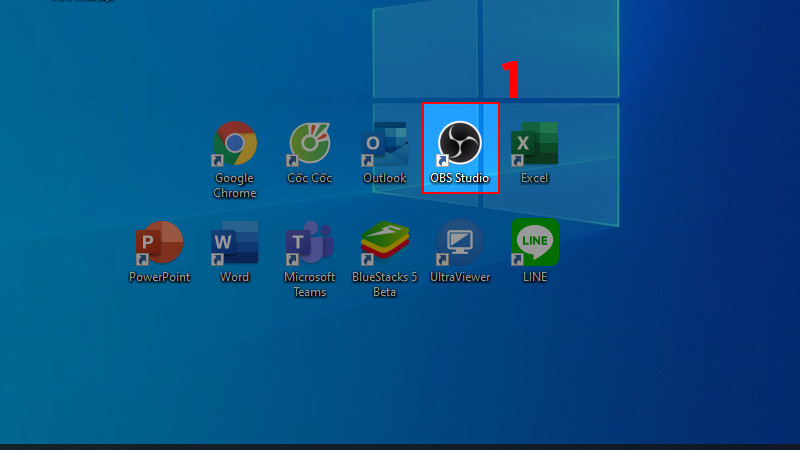 alt text: Hình ảnh minh họa việc mở phần mềm OBS Studio từ màn hình desktop.
alt text: Hình ảnh minh họa việc mở phần mềm OBS Studio từ màn hình desktop.
2. Thêm Nguồn Video vào OBS Studio
Sau khi mở OBS Studio, bạn cần thêm video muốn livestream vào phần mềm. Tại mục “Sources”, click chuột phải và chọn “Add” -> “Media Source”. Tạo một nguồn media mới và đặt tên tùy ý, sau đó nhấn “OK”. Tiếp theo, nhấn “Browse” để chọn file video từ máy tính của bạn và nhấn “Open”. Bạn có thể tùy chỉnh các thiết lập phát lại video như lặp lại, phát âm thanh, v.v. Sau khi hoàn tất, nhấn “OK”.
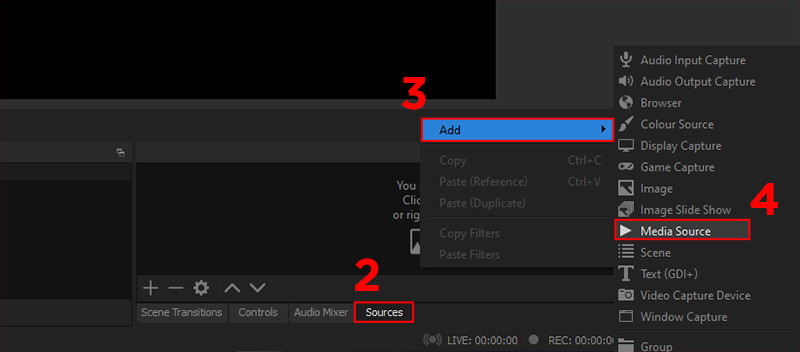 alt text: Hình ảnh hướng dẫn thêm nguồn video vào OBS Studio thông qua Media Source.
alt text: Hình ảnh hướng dẫn thêm nguồn video vào OBS Studio thông qua Media Source.
3. Thiết Lập Facebook Live
Truy cập vào Facebook và tạo một bài viết livestream mới tại đây. Chọn “Thiết lập video trực tiếp” và chuyển sang tab “Phần mềm phát trực tiếp”. Sao chép “Khóa luồng” được cung cấp.
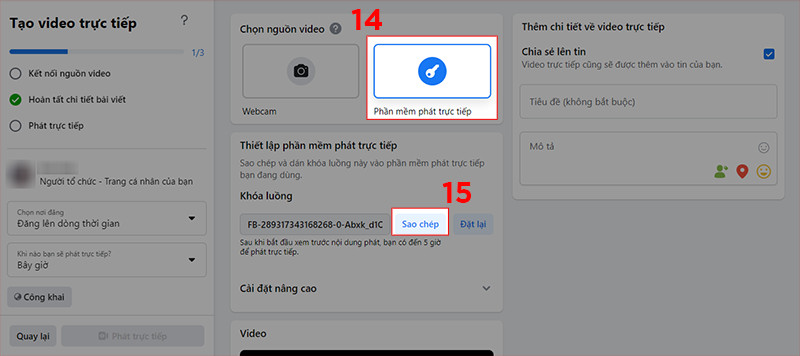 alt text: Giao diện Facebook Live hiển thị phần thiết lập video trực tiếp và khóa luồng.
alt text: Giao diện Facebook Live hiển thị phần thiết lập video trực tiếp và khóa luồng.
4. Kết Nối OBS Studio với Facebook Live
Quay lại OBS Studio, vào “File” -> “Settings” -> “Stream”. Tại mục “Service”, chọn “Facebook Live” và dán “Khóa luồng” đã sao chép vào ô “Stream Key”. Nhấn “Apply” và “OK”.
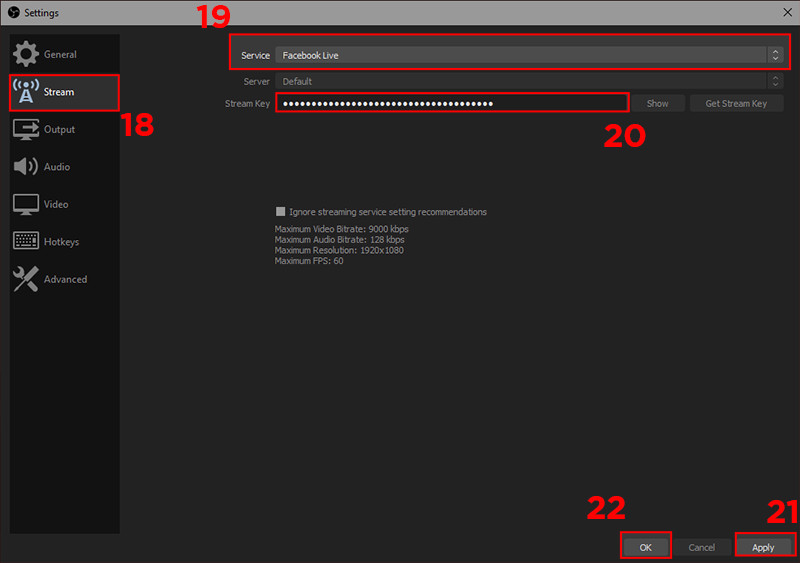 alt text: Cài đặt Stream trong OBS Studio, bao gồm lựa chọn dịch vụ Facebook Live và nhập khóa luồng.
alt text: Cài đặt Stream trong OBS Studio, bao gồm lựa chọn dịch vụ Facebook Live và nhập khóa luồng.
5. Bắt Đầu Livestream!
Tại OBS Studio, nhấn “Start Streaming”. Trên Facebook, nhấn “Phát trực tiếp” để bắt đầu buổi livestream của bạn. Khi muốn kết thúc, nhấn “Kết thúc video trực tiếp” trên Facebook và “Stop Streaming” trên OBS Studio.
 alt text: Hình ảnh hiển thị nút Start Streaming trên giao diện OBS Studio.
alt text: Hình ảnh hiển thị nút Start Streaming trên giao diện OBS Studio.
Kết Luận
Livestream video có sẵn lên Facebook với OBS Studio không hề khó khăn như bạn nghĩ. Chỉ với vài bước đơn giản, bạn đã có thể chia sẻ những nội dung video hấp dẫn với bạn bè và người theo dõi trên Facebook. Hy vọng bài viết này hữu ích với bạn. Hãy chia sẻ kinh nghiệm livestream của bạn ở phần bình luận bên dưới nhé!



